3.1 Erstellen einer Raumbuchung
Am einfachsten starten Sie in der Tagesansicht. Suchen Sie sich das Zeitfenster, an dem Ihr Termin beginnen soll. Klicken Sie einmal.
Zum Beispiel: Mein Termin soll am 15.04. um 10 Uhr starten und bis 11:30 Uhr gehen. Als Raum möchte ich den 1-1.03 buchen. Also klicke in auf 10 Uhr in der Zeile für den Raum VR 1-1.03
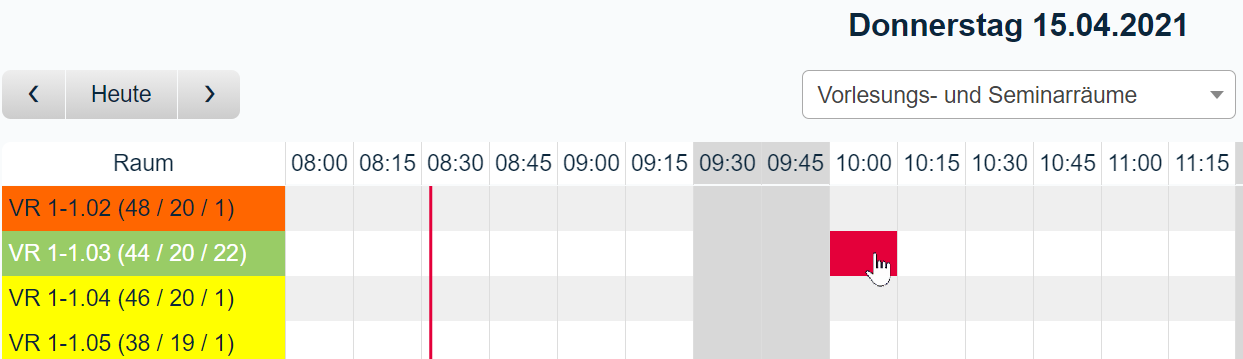
Danach öffnet sich die Eingabemaske:
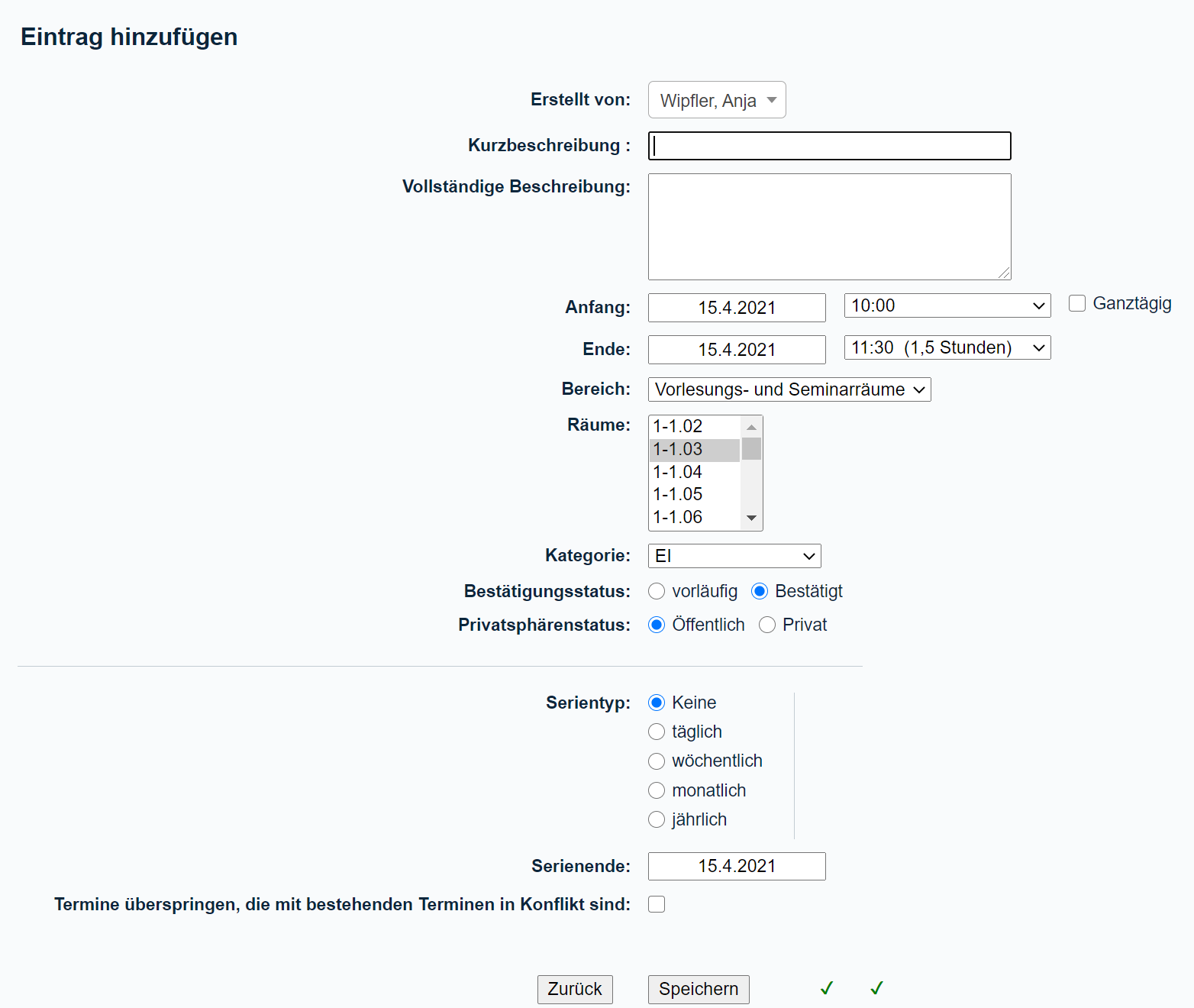
Kurzbeschreibung
Geben Sie hier eine Kurzform für Ihren Termin ein.
Normale Lehrveranstaltungen tragen wir in folgender Form ein:

Zuerst das Kürzel der Lehrveranstaltung, in Klammern die beteiligten Studiengänge und danach die Kürzel der beteiligten Lehrpersonen. So lässt sich relativ schnell erkennen, wer in diesem Raum ist.
Dies ist jedoch nur ein Vorschlag. Sie können die Kurzbeschreibung frei wählen. Diese wird immer angezeigt.